
Taula de continguts:
- Autora John Day [email protected].
- Public 2024-01-30 08:16.
- Última modificació 2025-01-23 14:38.

Bé, això va començar tant amb la meva Xbox morta com amb la seva eliminació per la meitat i quan fa poc vaig desmuntar el meu ibook per treure el coixinet tèrmic i substituir-lo per pasta tèrmica (divertit, vaig pensar que ja tindria pasta tèrmica). Doncs això va fallar perquè no vaig apretar el dissipador de calor amb els dos cargols ajustables. En resum, no he estat capaç de desmuntar-lo per solucionar-ho, ja que he perdut la clau O_o. Tot seguit, vaig tenir una brillant idea d’utilitzar els dissipadors de xbox per afegir refrigeració i, ja que tenien una pasta tèrmica enganxosa a la part inferior, vaig pensar que, per què no, el meu ordinador portàtil estava assegut a l’escriptori tot el temps? <------ Tingueu en compte que, si teniu previst fer servir el vostre ordinador portàtil que no sigui en un escriptori la major part del temps, us recomanaria que obtingueu un coixí de refrigeració comercial o un altre que tingui ventiladors i es connecti a el vostre port USB. Es tracta simplement d’una modificació ràpida i senzilla que es pot eliminar fàcilment en cas que necessiteu moure el portàtil o anar-hi a algun lloc.
Pas 1: el que necessiteu



Bé, per descomptat, us ajudarà a tenir el vostre ibook o macbook assaborit que mai, hauria de funcionar tant en el que espero. I el més probable és que sigui gran, mitjà i un petit dissipador de calor, no recomanaria utilitzar pasta tèrmica, com el material normal, ja que és massa desordenat, si heu d’utilitzar adhesiu adhesiu, funciona bé.
Pas 2: Comencem



Ara, no sóc responsable de res que pugueu fer amb el vostre ibook ni amb vosaltres mateixos. No hauríeu de ser capaços de desordenar res, sinó FER un embolic. Per començar, estic fent servir el meu ibook com a exemple. Comenceu traient el teclat, hi ha dues pestanyes a la part superior esquerra i dreta del teclat. És possible que també hàgiu de "desbloquejar" el teclat amb un petit tornavís pla i fer-lo servir al cargol petit situat al costat del botó de bloqueig num.
Pas 3: Netejar l'àrea de contaminants Erm "crus"

Ara, no sé vosaltres, no faig servir gaire el teclat real del meu ibook, en tinc un de extern, però encara hi ha molta porqueria, com pols, engrunes de cabell que no només aconsegueixen entre les tecles però just a sota. Preneu-vos el temps per esborrar-lo amb els dits (segons quants tingueu:-P) o aspirar-lo. Desafiant, no voleu que coses com aquesta interfereixin amb la transferència de calor. Com veieu a continuació, hi ha un espai entre la caixa de plàstic i l'aeroport "extrem" (mai no he cregut en tot el negoci "extrem"). Aquí és on, per dins, hi ha el dissipador de calor de la CPU. Ara bé, si alguna vegada n’heu tingut alguna d’aquestes a part per substituir el disc dur, sabreu que hi ha més metall en un ganivet i una forquilla que en el dissipador de calor, estic bastant decebut amb la poma. Fins i tot el meu satèl·lit Toshiba 2520cds (vell equip antic) té un dissipador de calor més gran per al seu ENORME k6. Afegir un dissipador de calor a l’exterior ajudarà una mica a dissipar la calor de la caixa, com si sentís aquella zona quan està encesa, especialment si ha estat encesa tot el dia i la nit, en realitat s’escalfarà prou per cremar-te o prou no es pot aguantar. A la part superior de la targeta de l’aeroport, també fa relativament calor a causa dels xips ram que hi ha a sota mateix. No heu de fer aquest pas, però ho vaig fer només per merdes i rialles i perquè aquestes cartes són CARES.
Pas 4: ara pel que sembla ser la part més ràpida del treball;-)


Bé, anem a la persecució, oi? Si teniu un dissipador de calor més petit, podeu començar connectant-lo a la targeta de l’aeroport. Mantingueu-vos ferm i aguanteu-lo uns segons, però sigueu suaus. El següent pas és afegir allò que desafiarà per ajudar-lo a refredar-lo. Premeu-lo una mica més ferm que l'antiga vegada, però també sent-lo suau. Assegureu-vos que estiguin enganxats allà i això és tot el que heu de fer.
Pas 5: Pensaments finals

Notareu que al cap d’uns 10 minuts, els dissipadors de calor seran molt càlids, si no calents. Aquest és un bon senyal que funciona bé. Si utilitzeu una pantalla externa, la idea seria utilitzar una combinació de dissipador de calor / ventilador i apagar-lo pel port USB. Però com que faig servir la meva pantalla, la deixo així. També em vaig adonar que el meu fan no surt gaire igual que abans. Gaudeix i prova de no embolicar-te amb la pasta tèrmica. Si heu de netejar-lo, espereu fins que es refredi i utilitzeu alcohol fregant. A més, pot algú dir-me com caram afegiu les notes a la imatge a Mac OS X? Simplement vol arrossegar la imatge per la finestra. Fins i tot he descarregat Firefox per provar-ho.
Recomanat:
Codificació d'un joc addicional a Python: 15 passos
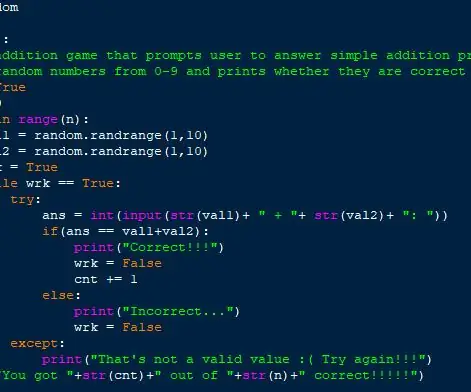
Codificació d’un joc addicional a Python: aquest conjunt d’instruccions us ensenyarà pas a pas com programar un joc addicional que demana als usuaris respondre problemes d’addició senzills mitjançant números aleatoris del 0 al 9 i imprimir si són correctes o no. imatge a cada pas per ampliar i
Modifiqueu el control BLE a càrregues d'alta potència: no es requereix cablejat addicional: 10 passos (amb imatges)

Modifiqueu el control BLE a càrregues d’alta potència: no es requereix cablejat addicional: actualització: 13 de juliol de 2018: es va afegir un regulador de 3 terminals al subministrament de toroides. La potència es canvia remotament des del vostre mòbil Android mitjançant pfodApp. No
Controlar Arduino mitjançant Telegram Bot sense cap maquinari addicional: 5 passos

Controlar Arduino utilitzant Telegram Bot sense cap maquinari addicional: hi ha una àmplia gamma de coses que podeu fer amb Arduino, però alguna vegada heu pensat en controlar el vostre Arduino mitjançant un bot Telegram? PC Alguns dispositius controlables (fem servir el LED integrat d'Arduino a
Headless Pi: iniciar el vostre Raspberry Pi sense cap maquinari addicional: 4 passos (amb imatges)

Headless Pi - Començar el vostre Raspberry Pi sense cap maquinari addicional: hey, el motiu pel qual heu aterrat aquí és, suposo, que sou molt semblants a mi. No voleu posar-vos fàcil al vostre Pi: connecteu el Pi a un monitor, connecteu un teclat i un ratolí, i voilà! &Hellip; Pfft, qui ho fa ?! Al cap i a la fi, un Pi és un &
Canviador XXL amb emmagatzematge addicional: 7 passos

XXL Switchbox amb emmagatzematge addicional: tenia previst fer una cosa així tranquil·la durant molt de temps, però no en tenia cap necessitat. Això va canviar fa unes setmanes. Necessito mudar-me a un altre lloc (molt petit) durant mig any i volia emportar-me les coses de l’ordinador almenys en part. Així que jo
